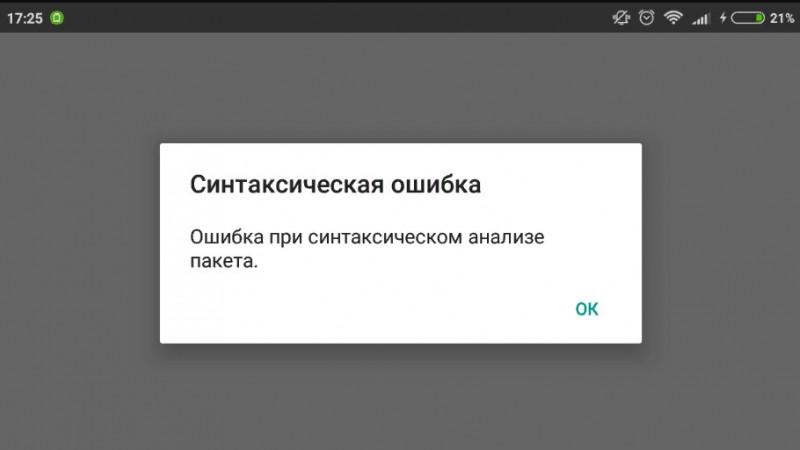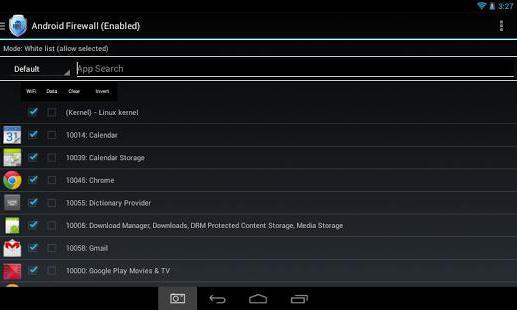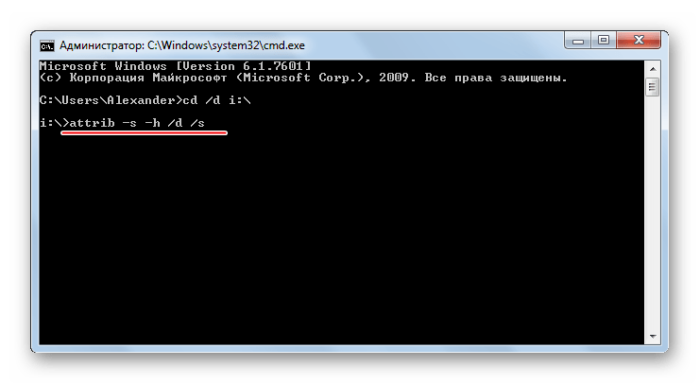Специальные и скрытые возможности и секреты андроид
Содержание:
- Секретные коды
- Голосовой поиск с заблокированным экраном
- Лупа
- Секреты и скрытые возможности Android 5.0 Lollipop
- Игнорирование слабых Wi-Fi сетей
- Безопасный режим
- Меню разработчиков
- Скрытое меню
- Информация для экстренных случаев
- Удалённое управление смартфоном
- Скрытый пункт настроек «Для разработчиков»
- Увеличиваем время работы батареи
- Режим работы одной рукой
- Секретные игры
- Возможность отключения ESP
- Новые возможности в Android Lollipop
- Контроль трафика
- Использование смартфона в качестве загрузочной флешки
- Защита устройства
- Сделать скриншот можно без дополнительных программ
- Заключение
Секретные коды
Как уже говорилось ранее, система андроид имеет огромное количество настроек и массу возможностей для стабилизации оболочки. Но для многих пользователей будет настоящим открытием, что управлять устройством можно не только при помощи стандартного меню настроек, но и при помощи набора секретной комбинации символов.
Из наиболее полезных комбинаций можно выделить:
*#*#0*#*#* — позволяет протестировать дисплей;
*#06#- с помощью указанной команды можно узнать уникальный imei своего гаджета;
*#*#4636#*#* — при помощи данной комбинации можно узнать множество данных о смартфоне и его аккумуляторе.
Голосовой поиск с заблокированным экраном
Немногие пользователи знают этот трюк: некоторые Android-смартфоны позволяют вам начать голосовой поиск, говоря «OK Google», даже когда экран выключен! К сожалению, только мобильные телефоны с включенной системой распознавания голоса способны выполнять эту функцию.

Чтобы узнать, может ли ваш телефон выполнить этот трюк, откройте « Настройки Google»> «Поиск» и «Google Now»> «Голосовой поиск»> «Обнаружение Google»> «Всегда включено» . Помните, что вам необходимо обучить Google распознавать ваш голос (этот параметр находится в этом же меню). Телефоны, которые не проверяют выключен экран или нет, будут иметь опцию «при любом экране» вместо «всегда вкл».
Лупа
На этом секреты андроид не заканчиваются, а скорее только начинаются. Еще одной достаточно полезной особенностью является возможность увеличения экрана или как ее еще называют – экранная лупа. Эта возможность очень выручает людей с нарушением зрения. Особенно актуальной данная функция становится для тех, у кого маленькая диагональ экрана.Активизировать такую функцию не составит никакого труда. Как и в большинстве случаев, заходим в настройки гаджета и переходим к пункту «Специальные возможности». В этой вкладке, среди многочисленных настроек, необходимо найти «Жесты для увеличения». Активируем эту возможность и теперь можем увеличить любой участок дисплея тройным нажатием пальца.
Секреты и скрытые возможности Android 5.0 Lollipop
Пришло время рассказать о секретных «фишках», связанных с применением системы работы сервисов Google и оптимизацией заряда АКБ:
- манипуляция гаджетами на расстоянии, которая позволяет обнаружить дислокацию. Также можно дистанционно заблокировать доступ к телефону. Описанный лайфхак действует исключительно при наличии соединения с сетью. Ряд возможностей не будут работать при выключенном модуле GPS;
- усовершенствование стандартного голосового ввода – новый для пятой версии секрет по быстрому поиску слов. Пригодится в неотложных случаях, когда заняты руки, а надо прошерстить Интернет либо позвонить по телефону;
- предоставьте телефону функционирование при пониженном энергопотреблении посредством опции экономии аккумулятора. Когда активируется соответствующий режим, уменьшается производительность, снижается интенсивность проведения фоновых задач. Эта скрытая функция Андроида не предполагает также сопровождения вызовов вибрациями.
Удалённое управление устройством
Активизация данной «фишки» выполняется в три простых шага:
- открытие конфигурации девайса;
- тап по «Безопасности»;
- нажатие на пункт «Администраторы устройства»;
- установка галочки в единственном пункте открывшегося раздела.
OK Google
Поместите поисковую строку на начальный экран, включив функцию определения кодового выражения. Проговорите вслух сочетание слов «OK Google», а затем продиктуйте текст запроса. Также модифицированное исполнение голосового набора позволяет выставить будильник.
Экономия заряда батареи
Android 5.0 Lollipop предоставляет управление расходом аккумулятора:
- в конфигурации тапните по строчке «Батарея»;
- кликните по троеточию вверху справа и тапните по словам «Режим энергосбережения»;
- нажмите на переключатель, чтобы тот загорелся зелёным цветом.
Игнорирование слабых Wi-Fi сетей
После многочисленных миниатюрных обновлений Android, разработчики анонсировали крупный апдейт Android 5.1 Lollipop, теперь официально.
Заводские образы уже доступны для загрузки, и, как вы наверняка догадались, журналисты обновили свои Nexus 5 до последней версией Android, чтобы проверить новшества после предыдущей версии ОС и определить, предприняты ли нужные шаги в правильном направлении.
На публику Google подчеркнул только несколько новых функций — поддержку нескольких SIM-карт, повышенную защиту устройства и голосовые HD-звонки на совместимых телефонах, плюс улучшенная панель быстрых переключателей. Помимо этого, внесены многочисленные исправления ошибок. Большинство из этих мелочей, в первую очередь, привели к устранению проблем с утечкой памяти.
По первым впечатлениям журналистов, ведёт себя заметно стабильнее, чем предыдущий Lollipop. Философию Material Design слегка усовершенствовали, в результате чего заметны улучшения в анимациях.
Тем не менее, зарубежные ресурсы заметили несколько других небольших изменений новейшей версии Android.
Безопасный режим
Современные мобильники по своей функциональности практически сравнялись с персональными компьютерами. Сложно даже сказать, в чем они уступают. В них есть свой безопасный режим загрузки, о котором знают далеко не все.
Данный режим будет особенно полезен, если в системе произошел серьезный сбой и устройство окончательно зависло. Также данная функция окажется крайне полезной для смартфонов, зараженных большим количеством вирусных программ, которые спровоцировали нарушения в работе.Загружаясь в данном режиме, устройство блокирует абсолютно все сторонние приложения. Другими словами телефон запустится только с заводским перечнем программ. После этого можно будет удалить вредоносный софт или несовместимые приложения, которые затормаживали работу устройства.
Для того чтобы осуществить данное действие, необходимо нажать на клавишу выключения. После того, как на экране появится кнопка выключения, нажимаем ее и не отпускаем длительное время. Затем подтверждаем перезагрузку в выбранном режиме.
После перезагрузки, все установленные ранее приложения будут окрашены в черно-белый цвет. Таким образом, их легко отличить от системных программ и впоследствии удалить.
Меню разработчиков
Есть целый ряд функций, доступных только в меню разработчиков. Эти «фишки» касаются создания отчета об ошибках, установки пароля резервного копирования, просмотра всех запущенных служб, включения и отключения отладки USB, установки буфера для журнала и многих других интересных особенностей.
Там даже можно задать размер буфера для журнала событий системы, отобразить подробный журнал подключений по WiFi с SSID и RSSI сетями, выбрать конфигурацию USB и включить трассировку по OpenGL! В общем, очень мощный инструментарий. А чтобы получить к нему доступ, необходимо зайти в настройки, нажать пункт «Об устройстве», зайти в «Сведения о ПО» и 7 раз нажать на номер сборки.
После этого в меню настроек появится пункт «Параметры разработчика». Его уже невозможно будет как-то убрать, хотя в окне параметров и есть переключатель рядом с надписью «Включено».
В видео ниже можно видеть то, как наглядно используются вышеупомянутые коды.
Android ОС: Часто задаваемые вопросы
Скрытое меню
Заходя в основное меню мы видим основной перечень вкладок, которыми пользуемся для настройки своего устройства. На самом деле, это далеко не полный перечень настроек. В системе андроид есть скрытый пункт меню, который предназначен исключительно для продвинутых пользователей.
Активировать данный пункт можно перейдя в основные настройки телефона. После этого пролистываем открывшуюся страницу в самый низ. Там увидим пункт под названием «О телефоне». Именно он нам и нужен. Переходим в него при помощи одного нажатия. Среди многочисленных строчек ищем надпись «Номер сборки». Нажимаем по ней без остановки до тех пор, пока на дисплее не появится надпись с текстом «Вы разработчик».
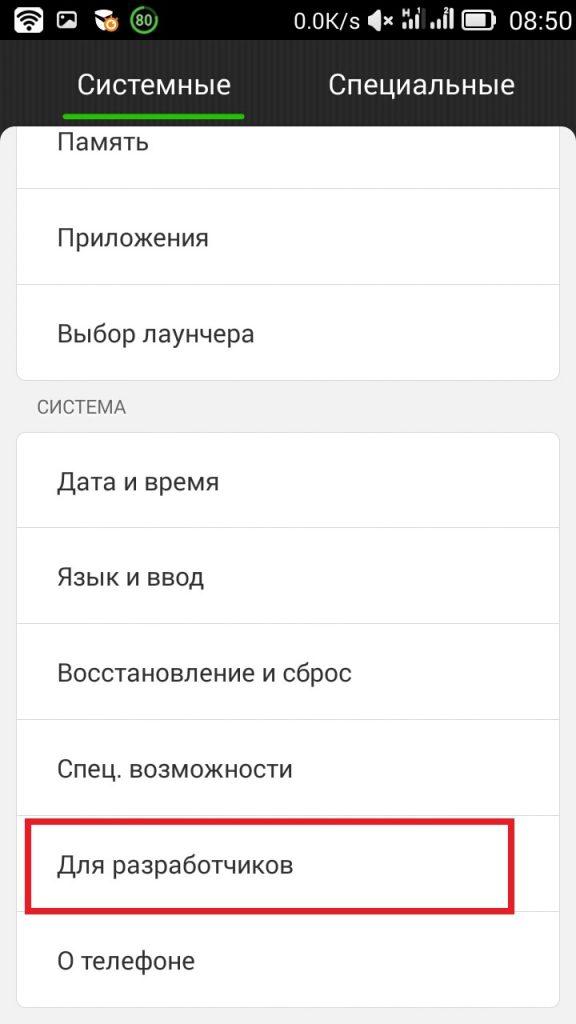
После этого можно вас поздравить, секретный пункт меню активирован. Чтобы в него зайти, снова открываем главное меню и переходим по вкладке «Дополнительно». Теперь пролистываем страницу до конца и на одной из последних позиций будет надпись «Для разработчиков». Это и есть то самое меню, которое раньше было недоступно и даже не отображалось.
Эта вкладка таит в себе массу новых возможностей:
1. Можно посмотреть статистику процессов. По сути, данная информация предоставлена для того, чтобы проанализировать время работы приложений. Если одно из приложений работает беспрерывно и при этом не является системным, это большой повод задуматься о его удалении или остановке данного процесса.
2. Отладка по USB. Данный пункт особенно важен для опытных юзеров, которые занимаются прошивкой аппаратов и разработкой андроид-приложений.
3. Можно ограничить максимальное количество фоновых процессов.
4. Возможность отображать загрузку процессора.
5. Изменить масштаб анимации, выделить границы объектов и многое другое.
Мы не будем сейчас перечислять все пункты этого меню, их очень большое количество. Каждый может самостоятельно активировать данную опцию и ознакомиться со всеми возможностями своего устройства.
Информация для экстренных случаев
Телефон весьма полезная штука еще и в экстренных случаях. Если с вами что-то случится, вы можете оставить информацию в телефоне, с помощью которой вам могут спасти жизнь и связаться с вами родственниками.
В настройках телефона в разделе «Пользователи» можно зайти в раздел «Данные для экстренных случаев». Там вы можете указать свое имя, группу крови, адрес, аллергические реакции, принимаемые медицинские препараты, доноров органов, другую медицинскую информацию (например, хронические заболевания).
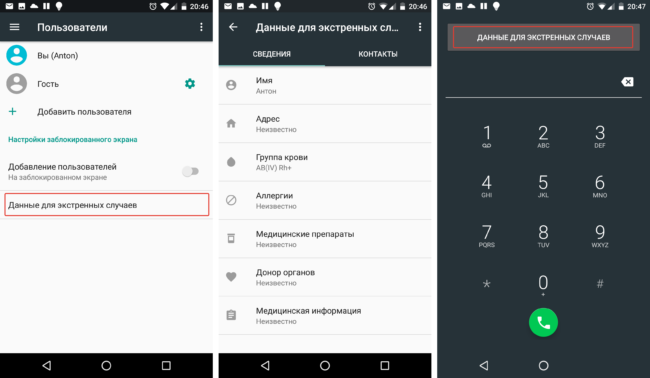
Также там можно выбрать контакты, которым можно будет звонить в случае экстренных ситуаций, когда вы не сможете самостоятельно набрать номер телефона. Туда можно добавить близких родственников или близких друзей, кому вы доверяете.
Вся эта информация будет доступна без разблокировки телефона и воспользоваться ею смогут врачи скорой помощи, спасатели или просто неравнодушные граждане, которые захотят вам помочь в случае экстренной ситуации, либо если найдут ваш телефон где-то и захотят вернуть.
Удалённое управление смартфоном
Утерянные мобильные устройства на базе ОС Android можно найти и заблокировать, но эту опцию компания Google спрятала достаточно глубоко. Она активируется в меню «Настройки -> Безопасность -> Администраторы устройства»
в разделе «Удаленное управление Android».
Поставь флажок напротив «Удаленный поиск устройства» и «Удаленная блокировка».
Активируй по запросу расширенные права для менеджера устройства. Теперь ты можешь управлять устройством с сайта google.com/android/devicemanager в своём аккаунте Google или через приложение «Удаленное управление Android»
Люди, хорошо знакомые с Android, с легкостью восстановят удаленные файлы, если ты не зашифруешь своё мобильное устройство. Чтобы активировать эту опцию, открой «Настройки -> Безопасность -> Шифрование устройства»
. Поставь шифрование.
Скрытый пункт настроек «Для разработчиков»
С помощью данных настроек пользователь может:
- настроить скорость анимации интерфейса (или вовсе отключить подобные «украшения» — это ускорит работу устройства);
- включить аппаратное ускорение GPU (увеличивает автономность устройства);
- настроить лимит фоновых процессов (полезно для устройств с 1 гигабайтом ОЗУ или меньше);
- включить/отключить отладку устройства (позволяет подключаться к устройству через ADB, что потребуется, к примеру, для перепрошивки или разблокировки загрузчика);
- включить создание статистики работы CPU, GPU, беспроводных интерфейсов.
Для включения отображения скрытых настроек необходимо:
- Перейти в «Настройки» — «О телефоне».
- Найти пункт «Номер сборки» (версия сборки, версия прошивки — на разных устройствах может именоваться иначе).
- Выполнить нажатие 7 – 10 раз (на экране отобразится уведомление, что включены настройки для разработчиков).
- Перейти снова в «Настройки» и выбрать появившейся пункт «Для разработчиков», в открывшемся меню перевести включатель на «Вкл» (в верхнем правом углу).
Инструкция актуальна для всех версий ОС Андроид, начиная с версии 2.1 и выше.
Увеличиваем время работы батареи
Многие знают, что для увеличения времени работы батареи необходимо отключить все возможные функции, программы и службы. Это действительно работает, но практика показывает, что есть еще один очень интересный метод экономии энергии. Связан он с WiFi. Известно, что подключение к интернету требует большого количества энергии.
Но если поставить WiFi в спящий режим, ее потребуется намного меньше. Принцип работы этого метода непонятен. По идее все должно быть наоборот – если WiFi переходит в спящий режим, то заряда аккумулятора будет уходить меньше. Но на практике все иначе и каким-то чудом именно спящий режим потребляет в разы больше заряда батареи.
При этом интересно, что на некоторых сайтах пишут все с точностью наоборот. Так в интернете можно найти информацию, что нужно включать спящий режим и тогда будет уходить меньше энергии. Но в Android 6.0 и выше в меню спящего режима четко написано, что включение спящего режима приведет к увеличению потребления энергии. В случае с вышеупомянутыми сайтами, скорее всего, имели место недобросовестные авторы.
Чтобы включить спящий режим, необходимо сделать следующее:
- Зайти в WiFi. То есть просто зажать соответствующую иконку в меню, появляющемся при свайпе сверху. Также можно зайти в настройки и открыть там пункт «WiFi».
- Дальше нужно нажать на надпись «Опции» в верхнем правом углу открытого окна.
После этого появится меню, в котором следует выбрать пункт «WiFi в спящем режиме».
В появившемся окне следует поставить отметку напротив пункта «Никогда».
Собственно, в окне, показанном на рисунке №3, и показано, что включение спящего режима приведет к увеличению потребления энергии.
Есть еще ряд советов, которые, как показывает практика, помогают значительно сэкономить заряд аккумулятора. Выглядят они следующим образом:
- Просто выключайте WiFi. Для этого сделайте свайп сверху вниз и в выпадающем меню нажмите на иконку WiFi. После этого он станет неактивным, как и другие ярлыки в этом меню.
- Выключайте и мобильную сеть. Если это 3G, то даже если пользователь не находится в интернете на данный момент и ничего не скачивает, энергия все равно потребляется на поиск источника сигнала. В принципе, та же ситуация и с WiFi. Для этого в верхнем меню тоже есть соответствующий ярлык.
- Отключайте GPS (в верхнем меню этот пункт может называться «Геоданные»). Дело в том, что устройство старается соединиться со спутниками, чтобы определить свое местоположение, а это требует большого количества энергии.
- Выключайте акселерометр, то есть автоповорот экрана. Для этого тоже есть свой пункт в меню сверху. Дело в том, что это полноценный датчик, которому постоянно нужна энергия для выполнения своей работы. Если Вы сможете приспособиться к тому, что экран не будет поворачиваться при повороте всего устройства, смело отключайте автоповорот. Для некоторых такой вариант, кстати, даже является более подходящим.
- Если на Вашем устройстве не средний IPS экран, а хороший AMOLED или даже SuperAMOLED дисплей, поставьте не яркие обои, желательно, в темных тонах. Тогда экрану понадобится меньше энергии на отображение заставки. Можно даже поставить другую тему для гарантии.
- Если Вы находитесь в местности, где сигнал ловит очень слабо, переходите в режим полета или даже переключайтесь в режим экономии энергии, при котором смартфон становится старой Nokia 3310, только с большим дисплеем. Дело в том, что на поиск GSM сетей тоже нужно немало энергии, а если сигнал слабый, устройство будет работать еще более «усердно», чтобы обеспечить приемлемый уровень приема. Время от времени можно переходить в полноценный режим и рассылать всем сообщения о том, что с Вами все хорошо.
Режим работы одной рукой
Современные смартфоны достигли таких огромных размеров, что пользоваться ими одной рукой практически нереально. Особенно остро эта проблема возникает при наборе текста. Наверняка у многих была ситуация, когда смартфон чуть ли не выпадал из рук во время поиска нужной буквы.
Некоторые производители добавили в свои клавиатуры режим работы одной рукой. При его активации все буквы становятся мельче и сдвигаются к определенному краю экрана. Таким образом набор текста упрощается и перехватывать устройство для попадания в ту или иную область не нужно. Активация данного режима проводится по-разному. Например, для Google клавиатуры нужно удерживать клавишу запятой.
Секретные игры
В рамках рассказа о скрытых функциях Андроида поведаем ещё об одном лайфхаке – спрятанных играх! Операционная система располагает двумя приложениями, одно из которых по умолчанию скрыто в настройках. В различных спецификациях Андроида присутствуют разные игрушки, прячущиеся в меню.
Причём пользователи не в состоянии понять без осведомления, где конкретно расположена программа. Разработчики постарались хорошенько упрятать продукт, чтобы его трудно было отыскать J
запустите базовые настройки телефона;
найдите внизу перечня команд строку «О телефоне»;
тапните по пункту, чтобы в дальнейшем добраться до игры;
появится громадный объём данных о гаджете, памяти, процессоре и т.д
Но обратите внимание и нажмите на кнопку «Версия Андроид».. Но хитрость заключается в характере тапов по указанной строчке
Если просто прикоснуться однократным жестом пальца, с телефоном не сыграть J Во-первых, кликните много раз, во-вторых, совершайте описанное действие с небольшими интервалами
Но хитрость заключается в характере тапов по указанной строчке. Если просто прикоснуться однократным жестом пальца, с телефоном не сыграть J Во-первых, кликните много раз, во-вторых, совершайте описанное действие с небольшими интервалами.
Нельзя предугадать конкретное количество щелчков, однако предположительно надо нажать 5-10 раз на «Версии Андроид», чтобы, наконец, добиться успеха.
Скрытая игра в браузере Chrome
Теперь о другой скрытой функции Андроида, располагающейся в Хроме:
- выключите набор соединений с Интернетом;
- постарайтесь открыть произвольный портал;
- закономерно выскочит оповещение об отсутствии соединения, вверху которого кликаете по динозавру;
- откроется чёрно-белое приложение, где надо преодолевать возводимые препятствия.
Возможность отключения ESP
ESP — это специальная система, которая следит за расположением автомобиля на дороге и при необходимости предупреждает развитие заноса. Однако в ряде случаев, например, если нам надо испытать автомобиль или попытаться выбраться из снежной каши, такую систему предупреждения заносов лучше всего отключить. Для чего можно использовать секретную комбинацию действий. Например, у автомобилей Тойота можно одновременно нажать на педаль тормоза и затянуть ручник, после чего антиблокировка будет отключена.
У многих автомобилей ESP работает в тесном контакте с ABS и другими системами безопасности. Поэтому всё же вручную полностью отключить такую систему предотвращения заноса будет невозможно. При экстренном заносе, когда автомобилю может угрожать опасность, компьютерный мозг машины подключит ESP, а автоматика путем увеличения газа и подтормаживания отдельных колес сможет предупредить развитие заноса, стабилизировать машину, и обеспечит необходимую безопасности управления транспортным средством.

Новые возможности в Android Lollipop
- В пятой версии Андроида, наконец, стало возможным включить фонарик без использования сторонних приложений, скачанных из магазина приложений. Он располагается в панели быстрых настроек.
- Для занятых людей предусмотрен режим «Don’t Disturb», имеющий три варианта настройки: «Не беспокоить», где полностью отключаются все уведомления, включая будильник. Второй режим «Важные» показывает лишь отмеченные как важные уведомления. Последняя вариация «Все» не отключает уведомления, то есть все сигналы будут работать как обычно.
- Учётные записи пользователей. На планшетах теперь можно заходить в устройство под своей учётной записью, создать ещё один профиль или же войти через «Гость». Полезно, если вам требуется одолжить кому-либо планшетный компьютер. Имеется настройка ограничения действий, совершаемых другими пользователями. Или же если таблеткой пользуются несколько людей.
- «Пасхалка». Эта мини-игра представляет собой аналог популярной по всему миру игры Flappy Bird. Правда, в пятой версии Андроида она намного сложнее: леденцы вместо труб, а управлять вы будете зелёной иконкой ОС Android, то есть роботом.
- С обновлением стала доступна высокоскоростная передача данных между устройствами. Достаточно включить NFC на обоих телефонах или планшетах и приложить их друг к другу. Автоматически начнётся передача главных параметров: аккаунт Гугл, контакты, программы и даже их местоположение на рабочем столе и многое другое.
- Поиск в настройках. Если вы знаете, что именно вы хотите настроить в своём гаджете, теперь в возможности планшета включилось осуществление поиска в настройках. То есть найти нужный параметр стало намного легче и быстрее.
- В новой версии Андроида Google пересмотрел панель уведомлений и провёл над ним работу. У вас теперь есть одна панель уведомлений, открывающая доступ к быстрым настройкам. Нажимая на значки, вы можете включать или выключать необходимые переключатели.
- Следующая функция будет особенно полезна для пользователей с ограниченным интернет-трафиком. Достаточно нажать на иконку мобильного оператора, и вы получите всю информацию о потреблённом трафике.
- Очередная полезная вещь в Lollipop — это появление информации о ваших будильниках в панели уведомлений. Он показывает, на какой день и время установлен следующий будильник, а если долго удерживать на нём палец, то откроется приложение «Часы».
- Надоели назойливые оповещения на экране планшета? Теперь вы можете отключить уведомления какого-либо приложения. Для этого нужно долгое нажатие собственно на уведомление. После вы перейдёте в настройки, где и можно будет запретить программе присылать вам оповещения.
- Всем известно, что на экране блокировки, если придёт сообщение, будет видно его содержимое. Это касается так же и уведомлений программ, игр. Теперь же можно скрыть этот текст. Заходим в настройки звуков и уведомлений, выбираем пункт «На заблокированном экране», после нажимаем на «Скрыть содержимое уведомлений».
- Немного неоднозначная, но весьма интересная функция — это Smart Lock. Она даёт право пропустить ввод пароля при разблокировке устройства в случае подключения к нему доверенного устройства — умные часы, передняя камера, аудиосистема и так далее. Находится эта функция в настройках безопасности.
- Бывает, что кто-то просит у вас телефон позвонить или же планшет, чтобы посерфить в интернете. Но не хотите, чтобы он открывал другие приложения. Поэтому вам их следует закрепить. Возможно это благодаря функции — «Блокировка в приложении». Для её активации нажимаем на «Обзор», а потом на иконку канцелярской кнопки. Правда, этот параметр по умолчанию выключен. Поэтому сначала включите его в настройках безопасности.
- В системе стоит другое API камеры, что позволяет снимать в RAW формате. Но так как родная камера пока не может делать такие снимки, нужно воспользоваться сторонней камерой. Например, L Camera.
- Высококонтрастный текст. Для людей с плохим зрением новая возможность в операционной системе поможет различить текст на ярком фоне.
Теперь для вас открылись удивительные возможности планшета, о существовании которых вы могли не знать. Вы также узнали о совершенно новых функциях в пятой версии системы под названием Lollipop. Они могут значительно упростить работу с устройством, сделать её более приятной и комфортной. Заблокировать отдельное приложение? Отключить оповещения? Сделать текст более читабельным на светлом фоне? Нужен поиск в настройках? Всё это теперь стало для вас доступным. Пользуйтесь всеми средствами своего гаджета!
Жми «Нравится» и читай лучшие посты на Facebook
Контроль трафика
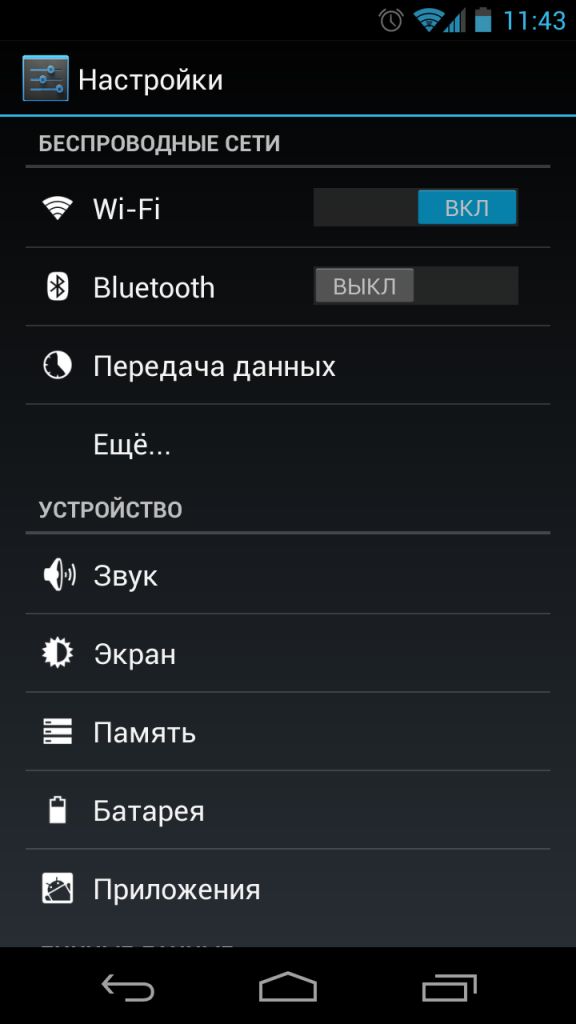
У всех мобильных операторов есть свои лимиты трафика и тарифы. В большинстве случаев пользователю доступно ограниченное количество интернет трафика в месяц. Чтобы отслеживать количество израсходованных мегабайт, можно обратиться к оператору связи или установить одно из многочисленных сторонних приложений. Но если повнимательнее ознакомиться с возможностями своего смартфона, можно заметить, что в настройках есть штатная функция. Она позволяет быть в курсе истраченных мегабайт.Чтобы установить предельный лимит, нужно зайти в основные настройки, после чего переходим к вкладке «Передача данных». Именно там можно установить количество мегабайт, которые мы планируем израсходовать. После того, как пользователь превысит указанный порог, устройство незамедлительно сообщит об этом. Кроме того с помощью данной функции можно отследить, какое приложение больше всего потребляет интернет ресурсов. Это очень удобно и позволяет экономить на GPRS-трафике.
Использование смартфона в качестве загрузочной флешки
Необходимо установить Windows или переустановить дистрибутив Linux на ПК (или быстро скачать файлы с винчестера, когда Windows не запускается), но под рукой нет USB-флешки для создания загрузочного накопителя? Её можно заменить своим смартфоном. Главное — убедиться, что на нём достаточно свободной памяти. Теоретически, все это можно сделать из командной строки при наличии root-прав. Но есть и более простое решение — воспользоваться программой DriveDroid, где программа автоматически подготовит скачанный iso-файл для загрузки на ПК через USB. Это очень удобная функция для системных администраторов. Работает начиная с Android 4.1 и выше.
Для использования функции необходимо:
- Установить DriveDroid из Google Play.
- Запустить программу, скачать из списка необходимый дистрибутив Linux (или подготовить свой , закинув его во внутреннюю память устройства).
- Выбрать iso-файл установщика ОС.
- Выбрать режим эмуляции (флешка, винчестер, DVD-Rom).
- Подключить телефон к ПК кабелем USB.
- При необходимости — выбрать режим работы «MTP» (то есть, передача данных).
- Перезагрузить ПК и выбрать новое загрузочное устройство.
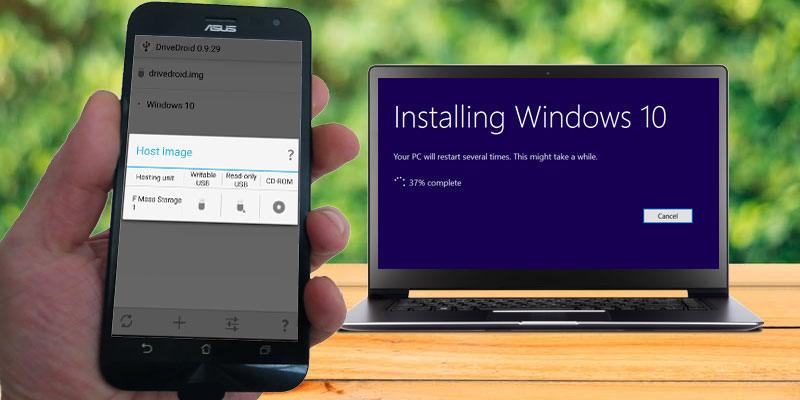 Очень полезная функция, позволяет использовать ваш смартфона в качестве загрузочной флешки для установки/переустановки системя на вашем ПК
Очень полезная функция, позволяет использовать ваш смартфона в качестве загрузочной флешки для установки/переустановки системя на вашем ПК
Итого, Android обладает множеством скрытых функций, которые упрощают работу с устройством. Google не скрывает их наличие, но многие пользователи их попросту не замечают или не знаю, как к ним получить доступ. И практически все они доступны на любом устройстве с Android (за исключением, разве что, DriveDroid — для его работы потребуются root-права).
Защита устройства
Об этом новшестве мы писали выше. Утерянные или украденные устройства теперь останутся заблокированными, пока исходный пользователь не войдёт в учётную запись Google. Замок остаётся активным даже после сброса к заводским настройках. Это приятно слышать. Новая функция безопасности первоначально будет доступна только на Nexus 6 и 9, но Google планирует расширить поддержку на гораздо большее число устройств на Android 5.1.
И последнее уже упомянутое нововведение коснулось основной функции телефона. Владельцы совместимых телефонов смогут пользоваться кристально чистыми голосовыми вызовами, если их оператор сотовой связи поддерживает эту функцию. Nexus 6 на T-Mobile или его предстоящий вариант для Verizon, например, среди этих совместимых аппаратов.
Хотя Android Lollipop это самая распространенная и успешная версия платформы, но все равно это не самый крупный релиз операционки. И все же Android 5.0 устанавливает новые стандарты во многих аспектах, в том числе в дизайне, который очень сильно изменился, и в появлении новых функциональных возможностей. Увы, но Google здесь сильно поспешил с релизом, из-за чего мы наблюдали за постоянным исправлением серьезных ошибок, из-за чего многие разочаровались в Lollipop обновлении.
К счастью, новая версия операционной системы, скорее всего, появится с исправлением многих недостатков, которые омрачили в 2014 году анонс Android 5.0
Пока что Android M не получил имя какого-либо десерта, однако в нем внимание будет сосредоточено не на появлении многочисленных новых функций, а на улучшении пользовательского интерфейса и исправлении всех известных ошибок
У нас был список основных нареканий к Android Lollipop и в Android M они, скорей всего, будут исправлены.
Сделать скриншот можно без дополнительных программ
Интересные «фишки» ОС Андроид связаны с тем, как сделать скриншот. Обычно для этого приходится скачивать дополнительные программы, вроде Screenshot Easy. На самом же деле операционная система и сама позволяет делать снимки экрана. Для этого тоже есть специальные комбинации кнопок, которые есть на корпусе. В зависимости от модели устройства работать могут разные комбинации. Но одна из перечисленных ниже точно сработает на Вашем телефоне или планшете.
- Одновременно нужно нажать кнопку питания и кнопку уменьшения громкости. Только в данном случае не нужно держать их 10 секунд. Если не сработало, и снимок экрана не сохранился, значит, на Вашем устройстве для этого есть другая комбинация.
- Длинное нажатие кнопки «Домой».
- Длинное нажатие кнопки недавних программ. Этот метод работает только на устройствах с версией Android меньше, чем 3.2.
- Одновременное нажатие кнопки «Домой» и кнопки питания.
Эти комбинации работают, в большинстве случаев, после короткого нажатия. Иногда нужно будет и подержать их. Но 10 секунд никогда держать вышеуказанные клавиши не стоит. Мы говорим об этом, ведь в некоторых случаях пользователь случайно может обнаружить скрытую комбинацию принудительной перезагрузки, о которых речь шла выше и, соответственно, отправить устройство перезагружаться.
Также стоит сказать, что в некоторых случаях комбинации кнопок для скриншота экрана указаны в инструкции к устройству. Но такое случается очень редко, поэтому приходится просто пробовать разные сочетания кнопок.
Интересно, что в некоторых версиях прошивок на Android можно вывести в главное меню ярлык «Снимок экрана». После этого достаточно будет просто нажать на него, чтобы сделать скриншот. Речь идет о таких прошивках, как AOKP, SlimROM и GyanogenMod.
Заключение
В целом система Андроид 5.1 достаточно удачно при ряде условий — мощный смартфон и пользовательские настройки. Владельцы мощных девайсов после ряда усовершенствований получат отличную работоспособную ОС, а вот владельцы слабых телефонов и сторонники оставить «все как есть» наверняка от версии 5.1 получат только негативные эмоции.
Android 5.1 это, конечно, не та версия операционки, которая революционно изменит жизнь ваших смартфонов и планшетов, однако вы наверняка будете несколько дней подряд проверять наличие обновления, как только узнаете, что Google его уже выпустил и производитель вашего смартфона доработал прошивку. В общем, нужно обсудить те замечательные новые функции, которые вы получите с новым Android.